
Stabilizácia roztraseného klipu v iMovie na Macu
Roztrasené video môžete stabilizovať tak, aby sa prehrávalo plynulejšie.
Môžete tiež opraviť skreslenie obrazu, ku ktorému dochádza hlavne pri rýchlych pohyboch kamerou pri nahrávaní, alebo keď kamera zaznamenáva rýchly pohyb. Takýto typ pohybového skreslenia sa nazýva skreslenie rolling shutter a spôsobuje roztrasenie alebo skreslenie obrazu.
Stabilizovanie roztraseného klipu
V apke iMovie
 na Macu vyberte na časovej osi konkrétny klip, ktorý chcete stabilizovať.
na Macu vyberte na časovej osi konkrétny klip, ktorý chcete stabilizovať.V lište úprav kliknite na tlačidlo Stabilizácia.

Zaškrtnite políčko Stabilizovať roztrasené video.
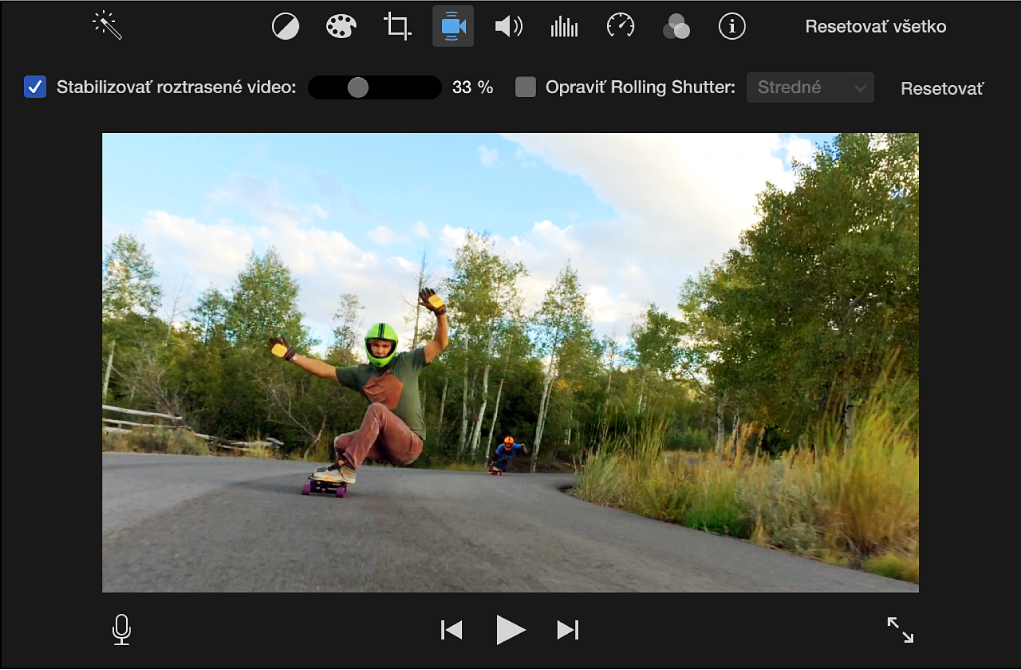
Políčko sa nahradí indikátorom aktivity, kým sa v klipe neskončí analýza a stabilizácia.
Ak chcete upraviť intenzitu stabilizácie použitej v klipe, potiahnite posuvník Stabilizovať roztrasené video.
Efekt stabilizácie môžete vidieť pri prehratí klipu.
Redukcia efektu rolling shutter (tzv. bortenie hrán) v klipe
V apke iMovie
 na Macu vyberte na časovej osi konkrétny klip, ktorý chcete opraviť.
na Macu vyberte na časovej osi konkrétny klip, ktorý chcete opraviť.Ak chcete zobraziť ovládanie stabilizácie, kliknite na tlačidlo Stabilizácia.

V ovládaní stabilizácie vyberte políčko Opraviť Rolling Shutter.
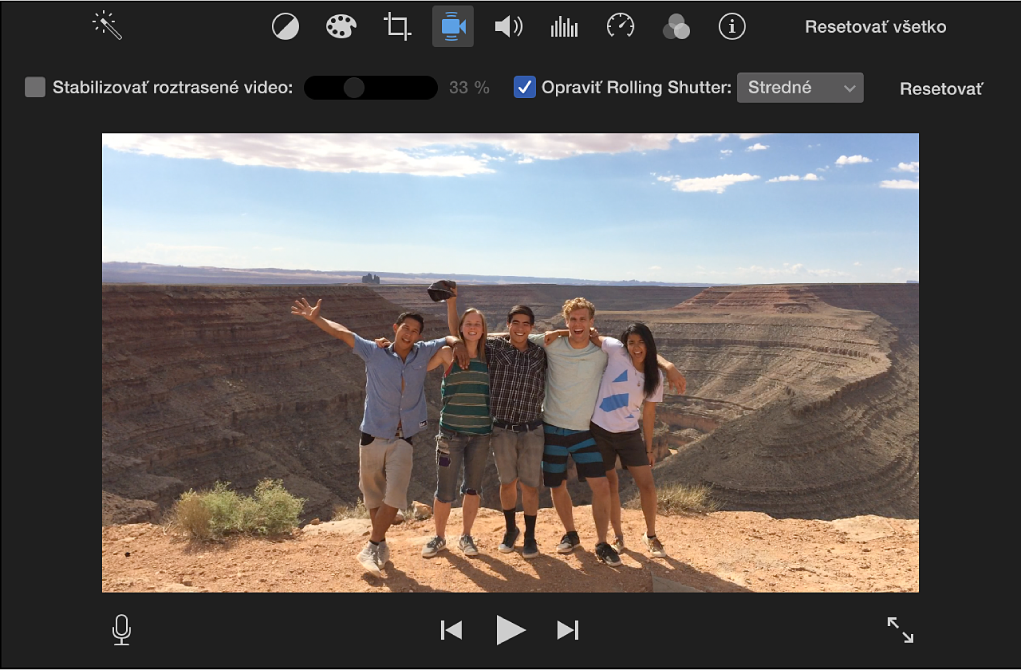
Políčko sa nahradí indikátorom aktivity, kým sa v klipe neskončí analýza a oprava.
Kliknite na vyskakovacie menu Opraviť Rolling Shutter a vyberte intenzitu opravy rolling shutter, ktorá sa použije v klipe.
Efekt opravy skreslenia Rolling Shutter môžete vidieť pri prehratí klipu.